Чтобы упростить работу с большими таблицами, научитесь быстро создавать формулы и функции в Excel. Правильное использование формул позволяет автоматически выполнять вычисления, сокращая риск ошибок и экономя время. Начинайте с освоения базовых операторов – сложения, вычитания, умножения и деления – и постепенно переходите к более сложным функциям.
Используйте ссылки на ячейки, чтобы формулы автоматически обновлялись при изменении данных. Например, ввод формулы с использованием ссылки на ячейку – =A1+B1 – обеспечит динамическое изменение результата при изменении значений в расширенных данных. Освоение работы с абсолютными и относительными ссылками повысит вашу гибкость при создании сложных расчетов.
Чтобы ускорить создание формул, научитесь использовать встроенные функции – сумму, среднее, максимум, минимум и логические операторы. Воспользуйтесь мастером автозаполнения, чтобы копировать и масштабировать формулы по всему диапазону, повышая эффективность работы. Постепенное освоение методов автозаполнения и редактирования формул поможет вам управлять большими объемами данных без ошибок.
Оформление простых арифметических формул для вычислений
Для выполнения базовых расчетов в Excel используйте знак равенства (=) перед вводом формулы. Например, чтобы сложить числа в ячейках A1 и B1, введите в любую другую ячейку: =A1+B1. Это сразу выполнит сложение и отобразит результат.
Обратите внимание, что в формулах можно использовать как собственные значения, так и ссылки на ячейки. Например, чтобы вычесть значение в ячейке B2 из A2, напишите: =A2-B2.
Для умножения используйте знак звездочки (*). Например, чтобы умножить значение в ячейке C3 на число 10, введите: =C3*10. Аналогично, для деления используйте слэш (/): =D4/5.
Можно комбинировать операции с учетом порядка вычислений. Например, для сложения суммы ячеек A1 и B1 с произведением C1 и D1, запишите: =(A1+B1)+(C1*D1). Используйте круглые скобки, чтобы определить порядок выполнения действий.
Используйте ссылочные ячейки для автоматического обновления результата при изменении значений в таблице. Измените значение в ячейке A1 – результат формулы автоматически пересчитается.
Выполняйте ряды расчетов, вводя формулы непосредственно в нужные ячейки, чтобы быстро получать актуальные данные и избегать ошибок ручных подсчетов. После введения формулы нажимайте Enter, и Excel выполнит вычисление немедленно.
Такие простые арифметические формулы позволяют быстро автоматизировать рутинные вычисления и значительно ускорить работу с таблицами.
Использование встроенных функций для работы с текстом, датами и логикой
Используйте функцию CONCATENATE или оператор & для объединения текста в ячейках, например: =A1 & » » & B1.
Для автоматического преобразования текста в верхний или нижний регистр применяйте UPPER или LOWER. Например: =UPPER(A1).
Функция LEFT позволяет извлечь определённое количество символов с начала строки, а RIGHT – с конца. Например: =LEFT(A1; 5).
Чтобы извлечь часть текста между двумя позициями, используйте MID. Например: =MID(A1; 3; 4), где 3 – стартовая позиция, 4 – длина фрагмента.
Для проверки, содержит ли ячейка определённый текст, применяйте SEARCH или FIND. Например: =SEARCH(«ключ»; A1).
Работу с датами облегчают функции TODAY и NOW для отображения текущей даты и времени, а также DATEDIF для расчёта разницы между датами. Например: =DATEDIF(A1; B1; «D») для количества дней.
Для добавления или вычитания дней из даты используйте операцию сложения/вычитания: =A1 + 7.
Логические условия реализуются с помощью функции IF. Например: =IF(A1>100; «Больше 100»; «Меньше или равно 100»).
Используйте AND, OR для комбинирования нескольких условий внутри функции IF. Например: =IF(AND(A1>=50; A1<=100); «В диапазоне»; «Вне диапазона»).
Объединение условий с помощью NOT позволяет проверять, что условие ложно: =IF(NOT(A1=»Да»); «Нет»; «Да»).
Все эти функции помогают быстро обрабатывать текстовые строки, работать с датами и принимать решения на основе логики. Освоение их делает автоматизацию процессов в Excel более эффективной и удобной.
Автоматизация расчетов с помощью абсолютных и относительных ссылок
Используйте смешанные и абсолютные ссылки, чтобы управлять изменениями при копировании формул. Для закрепления конкретной ячейки используйте знак «$» перед буквой столбца и номером строки, например, $A$1. Это поможет сохранить ссылку на фиксированную ячейку при копировании формулы в другие места.
Относительные ссылки, такие как A1, адаптируются автоматически при копировании формул, изменяясь относительно нового положения формулы. Это удобно при обработке последовательных данных или расчетах, где нужно учитывать перемещение по таблице.
Для автоматизации расчетов создайте шаблон формулы с смешанной или абсолютной ссылкой, а затем скопируйте ее по области данных. Например, при необходимости рассчитать сумму стоимости товара, умножая количество на цену, зафиксируйте цену как абсолютную ссылку ($B$2), чтобы она не изменялась при копировании формулы по ячейкам с количеством.
Также можно комбинировать абсолютные и относительные ссылки в одной формуле. Например, =A1*$B$1, где A1 – относительная ссылка, меняющаяся при копировании, а $B$1 фиксирована. Это дает контроль над изменением ссылок и ускоряет создание сложных расчетов.
Если нужно диапазон ссылок для суммирования или других функций, используйте абсолютные ссылки для закрепления границ диапазона: =SUM($A$1:$A$10). Это гарантирует, что диапазон останется неизменным при копировании формулы на разные участки таблицы.
Правильное комбинирование абсолютных и относительных ссылок позволяет не только ускорить работу с большими объемами данных, но и снизить риск ошибок при внесении изменений или автоматическом копировании формул.
Создание и использование пользовательских функций на VBA для расширения возможностей
Создавайте собственные функции в Excel с помощью VBA, чтобы автоматизировать повторяющиеся задачи и повысить гибкость обработки данных. Для начала откройте редактор VBA, нажав сочетание клавиш Alt + F11. В окне модуля создайте новую функцию, начав с ключевого слова Function, например: Function РасчетСКН(Цена As Double, Количество As Integer) As Double. После сохранения функции она станет доступна как встроенная формула в таблице, либо через мастера вставки функций.
РасчетСКН = Цена * Количество
End Function
Используйте пользовательские функции для выполнения сложных расчетов, объединяя их с уже существующими формулами Excel. Например, можно написать функцию, которая рассчитывает процентную ставку или другую специфическую бизнес-логику, недоступную через стандартные средства. Определите параметры функции, укажите тип возвращаемого значения и добавьте внутреннюю логику обработки данных.
Для повышения производительности избегайте чрезмерного использования сложных макросов на больших объемах данных. Также важно предусмотреть обработку возможных ошибок внутри функции, например, деления на ноль или некорректных входных данных. Добавьте конструкции If и On Error для защиты расчета и информирования пользователя о некорректных ситуациях.
Используйте пользовательские функции как обычные формулы, вводя их название и параметры в ячейки таблицы. Например, при создании функции для вычисления скидки, вы можете использовать формулу вида =РасчетСКН(A2; B2). Это значительно ускорит работу, особенно при интеграции сложных расчетных алгоритмов без необходимости писать сложные длинные формулы вручную.
Поддерживайте документ чистым и структурированным, комментируя важные части кода функции для дальнейшей адаптации. В будущем такие функции можно расширять, добавляя новые возможности или оптимизируя логику обработки данных. Это позволит делать обработку данных в Excel более эффективной и адаптируемой под конкретные задачи бизнеса или аналитики.
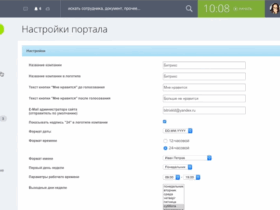







Оставить комментарий.